
- •Установка и настройка ос Microsoft Windows Server 2003
- •Оглавление
- •1.Задание на лабораторную работу:
- •2.Установка Windows Server 2003
- •2.Взаимодействие хостовой и гостевой ос.
- •3.Сбор информации об установленной ос.
- •4.Настройка dhcp сервера.
- •5. Настройка dns сервера
- •6.Повышение сервера до уровня контроллера домена.
- •7. Вывод.
- •8.Используемая литература.
2.Установка Windows Server 2003
Произведем чистую установку Windows Server 2003 на виртуальную машину. После выбора установочного образа появится надпись “Press any key to boot from CD or DVD”. Жмем любую клавишу. Появится предварительное меню загрузки драйверов установщика:

Рис.1 Первичная загрузка драйверов.
Далее выйдет меню с загрузочными секторами, куда можно установить Windows Server. Выбираем сектор.

Рис.2 Выбор сектора установки Windows Server
При необходимости данный сектор нужно отформатировать. Меню форматирования выглядит так:

Рис.3 Раздел форматирования.
Далее производится копирование файлов установки. Далее произойдет перезагрузка ВМ и установка продолжится:

Рис.4 Установка Windows Server 2003.
Далее появится сообщение о настройке необходимых параметров- язык, часовой пояс и т.д. Настраиваем их:

Рис.5 Настройка необходимых рабочих параметров.
Появится меню «Введите имя и организацию». Настраиваем его:

Рис.6. Настройка имени сервера и организации.
Далее нужно выбрать имя компьютера и создать пароль для пользователя «Администратор»:

Рис.7. Настройка имени компьютера и пароля.
После этого произведем настройку региональных стандартов и времени.

Рис.8 Настройка времени и даты.
Дождемся окончания процесса установки. В конце процесса установки выдается окно о том, что будут установлены важные драйверы сети и настройки системы.

Рис.9 Конфигурирование системы.
Так выглядит рабочий стол Windows Server 2003:

Перейдем к настройке Windows.
2.Взаимодействие хостовой и гостевой ос.
Присвоим виртуальной машине статический IP адрес 192.168.56.1 с маской подсети 255.255.255.0 . Для этого зайдем в «Пуск» → «Панель управления»→ «Сетевые подключения»→ «Подключение по локальной сети», нажмем «Свойства» и выберем вкладку «TCP/IP протокол». В данной вкладке зададим IP адрес и маску подсети для Windows Server. Выглядит это так:
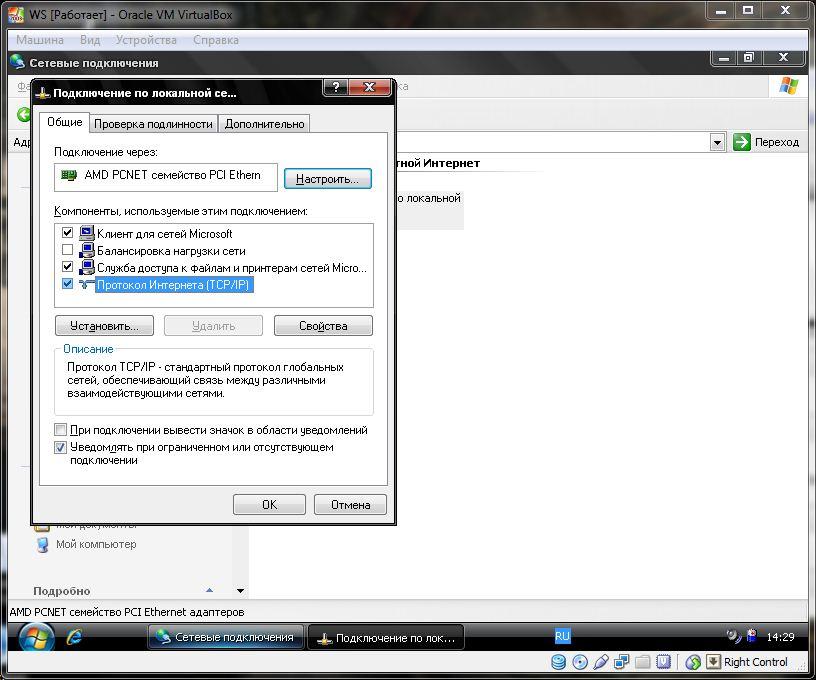
Рис.10 Настройка локальной сети на Windows Server 2003.

Рис.11 Присваивание IP адреса локальной сети.
Далее на хостовой ОС (в данном случае Windows 7) присвоим IP адрес 192.168.56.2, для этого в локальной сети «Virtual Box Host Only Network» произведем те же действия:

Рис. 12. Присваивание IP адреса хостовой ОС.
Далее необходимо проверить, видят ли компьютеры друг друга, для этого используем команду ping в командной строке.
Посылаем запрос на хостовую ОС с помощью гостевой:
Набираем
в командной строке ping
192.168.56.1 и жмем Enter.

Рис.13 Запрос с гостевой ОС на хостовую.
Далее
делаем запрос с хостовой ОС на гостевую
тем же способом:
Рис.14 Запрос с хостовой ОС на гостевую.
3.Сбор информации об установленной ос.
Для получения сведений об установленной операционной системе используем команду systeminfo в командной строке:

Рис.15 Использование команды systeminfo.
4.Настройка dhcp сервера.
Для настройки DHCP сервера необходимо выполнить последовательность команд «Пуск»→ «Администрирование»→ «Управление данным сервером». Попадаем в меню настройки сервера.

Рис.16 Окно управления сервером.
Нажмем на вкладку «Добавить или удалить роль» и выберем роль DHCP сервера

Рис. 17 Предварительные шаги создания DHCP сервера.

Рис.18 Выбор установки сервера.
Далее необходимо создать область с диапазоном IP адресов 192.168.56.101-192.168.56.253. Настроим ее:

Рис. 19 Начало мастера установки DHCP сервера.
В следующем меню выберем диапазон IP адресов сервера.

Рис.20 Настройка диапазона IP адресов и маски подсети.

Рис. 21 Создание DHCP сервера.
Настроим сервер на адрес 192.168.56.150, как сказано в п.2.
Откроем управление сервером и проверим работоспособность сервера:

Рис.22 Панель управления DHCP сервера.
Проверим передачу IP адресов клиентам, для этого на установленной Windows XP выполним команды по получению IP адреса ipconfig /renew и конфигурированию и указанию всех адресов ipconfig /all:
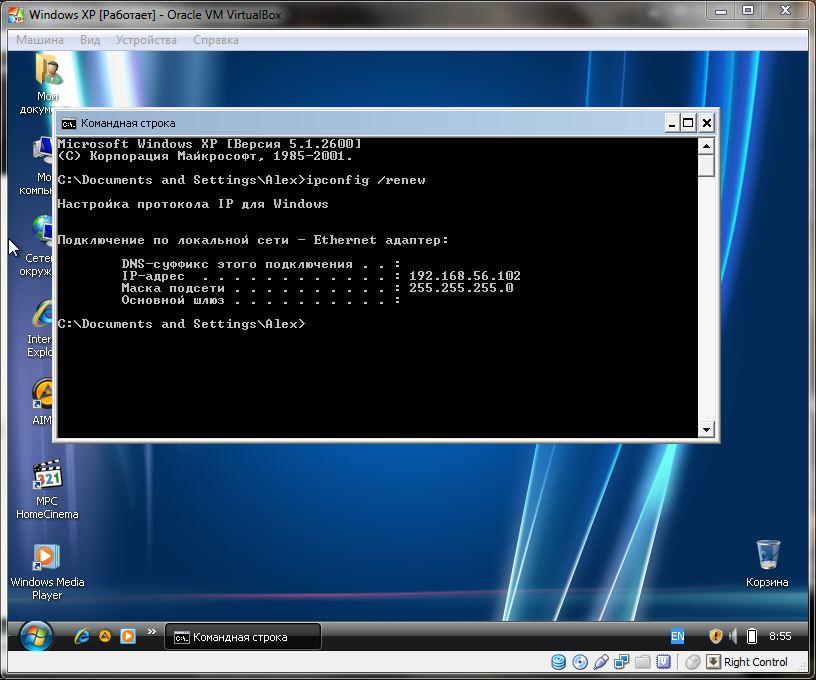
Рис. 23 Использование команды ipconfig /renew

Рис. 24 Использование команды ipconfig /all
